4K-Displays
Antworten auf die häufigsten Fragen
DisplayPort, HDMI und USB-C
¯??? Welche Schnittstellen nutzen 4K-Displays?
¯!!! Bei Büro- und Gaming-Displays ist DisplayPort üblich. Moderne Grafikkarten beherrschen DisplayPort 1.4, was zur Ansteuerung von 5K-Displays über ein einziges Kabel ausreichen würde. 5K-Displays mit DP 1.4 gibt es bisher aber nicht (siehe unten). In der Unterhaltungselektronik, also bei Smart-TVs mit UHD oder Ultra-HD-Blu-ray-Playern, ist HDMI 2.0 mit dem Kopierschutz HDCP 2.2 üblich.

Im Prinzip genügt auch HDMI 1.4, doch dabei reicht die Transferrate bei 3840 × 2160 Pixeln nur für 24 oder 30 Bilder pro Sekunde (30 Hz/fps). Für Filme mit 24 fps oder Fotos ist das genug, zum Arbeiten aber nicht: Empfindliche Augen sehen Flimmern, außerdem ruckelt der Mauszeiger beim Verschieben.
Ältere Grafikkarten und Onboard-Grafik bieten oft DisplayPort 1.2. Das genügt für UHD mit 60 Hz. Das gilt auch für USB-Typ-C-Buchsen mit aufgeschalteten DP-1.2-Signalen. Thunderbolt-3 schafft mehr: Die Spezialtechnik kann zwei DisplayPorts bündeln. Die Transferrate reicht dann auch für 5K-Displays – aber es gibt nur wenige, die Thunderbolt-3 nutzen, denn das findet sich nur an neuesten Apple-Geräten wie MacBook Pro und iMacs aus 2017.
VGA und DVI eignen sich für 4K-Displays nicht mehr, weil sie schlichtweg zu geringe Übertragungsraten erreichen. Bei manchen Grafikkarten kann man dem DVI-Port per HDMI-Adapter auch HDMI 1.4 entlocken, aber UHD-Auflösung klappt dann nicht immer.
Was genau ist 4K-Auflösung/UHD?
¯??? Wie viele Pixel zeigen 4K-Displays überhaupt? Und ist Ultra HD dasselbe?
¯!!! Es gibt zwei unterschiedliche Auflösungen, die man pauschal als 4K oder Ultra HD (UHD) bezeichnet. Die höhere ist 4096 × 2160, auch 4K2K genannt, die aber nur wenige Displays zeigen. Weit verbreitet ist hingegen „4K UHD“ im 16:9-Format, auch 2160p genannt, mit 3840 × 2160 Pixel beziehungsweise 8,3 Megapixel. Das ist die vierfache Auflösung von Full HD (1920 × 1080), denn in beiden Richtungen verdoppelt sich die Pixelzahl.
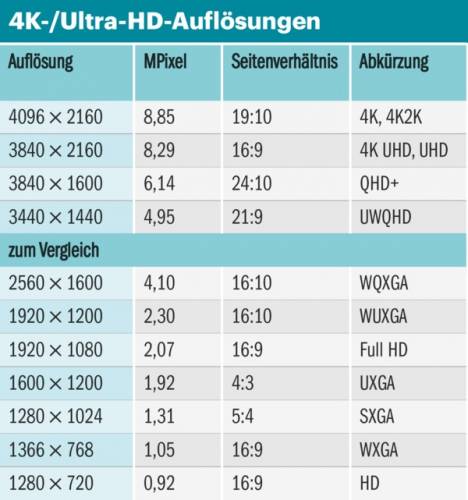
Superbreite Bildschirme gibt es ebenfalls mit 3840 Pixeln in der Breite, beispielsweise mit 3840 × 1600. Das sind dann aber „nur“ 6,1 Megapixel. Diese Displays sind eher dafür gedacht, zwei nebeneinander angeordnete Schirme zu ersetzen, und kommen oft in gebogener (curved) Bauform.
HDMI, DisplayPort, USB-C und die Adapter
¯!!! Ob man DisplayPort über normal große Buchsen und Stecker oder die Version MiniDisplayPort nutzt, ist egal: Steckadapter und Kabel mit unterschiedlichen Steckern vermitteln zwischen den Varianten. Auch HDMI gibt es in verschiedenen Größen.
HDMI-Displays lassen sich per Adapter an DisplayPort-Buchsen anschließen, aber nicht umgekehrt, also keine Monitore mit DisplayPort an HDMI-Buchsen. Vorsicht: Nur wenige DP-HDMI-Adapter liefern UHD mit 60 Hz, dazu ist ein aktiver Wandlerchip nötig!
Thunderbolt-3 nutzt dieselben Buchsen wie USB Typ C (USB-C), bietet aber andere Funktionen, sprich: Eine USB-C-Buchse spricht nur in seltenen Fällen (Mac) auch Thunderbolt, was man an einem Blitzsymbol erkennt.

Nicht alle USB-C-Buchsen sind auch mit DisplayPort-Signalen beschaltet. Falls doch, kann man DisplayPort- und HDMI-Displays mit passenden Adaptersteckern anschließen. Das sind jeweils aktive Adapter mit ein paar elektronischen Bauteilen.
Welche Grafikkarten sind 4K-tauglich?
¯??? Mit welchen Grafikkarten kann ich 4K-Displays ansteuern?
¯!!! Wenn es darum geht, die 4K-Auflösung lediglich für den Desktop und 2D-Anwendungen wie Fotobearbeitung oder auch Videos zu nutzen, dann reicht im Prinzip schon aktuelle Onboard-Grafik. Wenn Sie hingegen leistungshungrige 3D-Spiele in voller 4K-Auflösung ruckelfrei spielen wollen, dann muss es eine Grafikkarte mit kräftiger GPU und großem Speicher sein.

Einige Mainboards, Bürocomputer und Notebooks mit Intel-Prozessoren ab der sechsten Generation (Core i-6000, Skylake) und den aktuellen Core i-7000 (Kaby Lake) besitzen DisplayPorts (DP 1.2) und steuern darüber 4K-Displays mit 60 Hz an. Einige wenige Systeme und Boards besitzen auch schon HDMI-2.0-Ausgänge — auch damit klappts. Theoretisch sind bis zu drei 4K-Displays an dieser Intel HD Graphics 600 möglich, praktisch kennen wir Systeme mit einem oder höchstens zwei DisplayPorts.
Grafikkarten mit AMD-Radeon- und Nvidia-GeForce-GPUs unterstützen schon seit Jahren DP 1.2; ab den Baureihen Radeon RX 500 und GeForce GT/GTX 1000 sind DP 1.4 und HDMI 2.0 Standard.
Was ist mit 5K- und 8K-Displays?
¯??? Mein PC soll für die Zukunft gerüstet sein, also für 5K- und 8K-Displays. Was muss ich beachten?
¯!!! Bisher sind noch keine 8K-Displays auf dem deutschen Markt und nur wenige 5K-Displays, die entweder zwei DisplayPort-1.2-Kabel zur Grafikkarte benötigen oder wie das LG UltraFine 5K eine Thunderbolt-3-Verbindung.
Monitore mit DisplayPort 1.4 sind noch nicht auf dem Markt: Sie würden sich mit einem einzigen Kabel an aktuelle Grafikkarten mit DP 1.4 anschließen lassen. Letzteres unterstützen die neuesten Serien AMD Radeon RX 500 und Nvidia GeForce GT/GTX 1000. Onboard-Grafik mit DP 1.4 gibt es noch nicht.
DP 1.4 kann auch 8K-Auflösung übertragen, aber komprimiert. Bisher haben wir damit keine praktischen Erfahrungen.
10 Bit Farbauflösung
¯??? Für die Bearbeitung von Fotos möchte ich ein Display mit feinerer Farb- und Graustufenauflösung, also „10-Bit-Technik“ kaufen. Kann ich das an jeden beliebigen PC anschließen?
¯!!! Nein. 10 Bit pro Farbkanal liefern nur bestimmte Anwendungen und oft braucht man auch Workstation-Grafikkarten aus den Baureihen AMD Radeon Pro (früher FirePro) oder Nvidia Quadro. Mit Onboard-Grafik klappt es bisher nicht und die Verbindung zum Display muss per DisplayPort erfolgen.
Wer eine aktuelle GeForce-Grafikkarte und ein 10-Bit-taugliches Display besitzt, kann im Einstellprogramm des Windows-10-Treibers die Übertragung von „10 Bit per Color“ (10 bpc) aktivieren. Das bringt aber beispielsweise bei Adobe Photoshop nichts: Das Programm aktiviert die 10-Bit-Ausgabe nur mit den erwähnten Profi-Karten beziehungsweise deren Treibern. Der 10-bpc-Modus der GeForce-Treiber ist für HDR-Spiele gedacht (siehe unten).
Manche Hersteller sprechen auch von 30-Bit-Technik, weil die Grafikkarte für jedes Pixel 10-Bit-Werte auf den drei Farbkanälen Rot, Grün, Blau (RGB) überträgt. Damit sind mehr als eine Milliarde Farben darstellbar; mit 8 Bit pro Kanal – also 28 (256) Stufen pro Farbe – sind es „nur“ 16,8 Millionen Farben (2563). Viele 10-Bit-Displays stellen einen größeren Farbraum dar (Wide Color Gamut, AdobeRGB) und zeigen Grauverläufe stufenlos (siehe c’t 17/16, S. 168).
Hohe Kontraste dank HDR?
¯??? Was bringt HDR bei Spielen und Videos?
¯!!! High Dynamic Range (HDR) erweitert den Kontrastumfang und erlaubt es beispielsweise, eine Kerzenflamme in einer sonst dunklen Szene realistischer leuchten zu lassen. Damit solche Kontraste auch sichtbar werden, muss das jeweilige Display sehr große Helligkeitsunterschiede zeigen können. Bei Videos und Spielen helfen dabei Tricks wie dynamischer Kontrast zwischen Szenen in aufeinanderfolgenden Bildern – also nicht im Einzelbild – oder Local Dimming, also zonenweise Veränderung der Helligkeit des Display-Backlights.

Bei PC-Monitoren, die nur wenig heller als mit dem üblichen Maximalwert von 300 cd/m2 leuchten, kann der HDR-Effekt nur mäßig sein. Umgekehrt würden extrem helle Bildteile mit über 500 cd/m2 oder ungleichmäßige Ausleuchtung durch Local Dimming bei der normalen Arbeit oder Fotobearbeitung am PC stören.
Um digitale Bildsignale mit erweitertem Kontrastumfang zu übertragen, verwendet das in der Spezifikation für Ultra-HD-Videos beschriebene HDR10 pro RGB-Kanal 10 Bit, ähnlich wie oben beschrieben. HDR10 zielt aber auf Videos und Computerspiele und nicht auf Bildbearbeitung.
Windows 10 mit Creators Update unterstützt HDR10, wenn man ein HDR-taugliches Display per HDMI 2.0 anschließt; die Anzeigeeinstellungen bieten dann die Option „HDR and Advanced Color“, die man aktivieren muss.
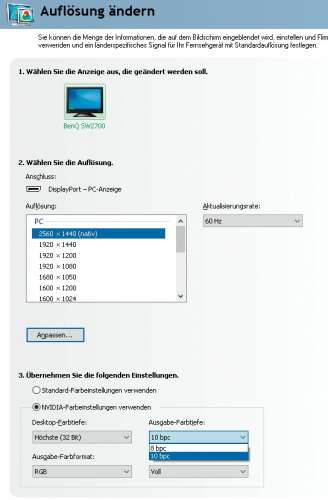
Derzeit ist HDR10 praktisch nur auf Smart-TVs mit HDR-Modus nutzbar. Erst später sollen auch HDR10-Displays für PCs wie das Dell UltraSharp UP2718Q kommen. Für HDR10 ist HDMI 2.0 oder DisplayPort nötig, unter anderem wegen der hohen nötigen Transferrate.
Außer Display, Grafikkarte, Treiber und Betriebssystem muss auch die Software mitspielen, damit es klappt – und man braucht HDR-Material, etwa HEVC10-Videos. Am PC unterstützen erst einige wenige Spiele wie Shadow Warrior 2 HDR-Kontraste (c’t 26/16, S. 162). Video-Streaming-Dienste wie Netflix, Amazon Prime Video und YouTube liefern bisher keine HDR-Videos an PC-Clients, sondern nur an die jeweiligen Apps, die auf HDR-tauglichen Smart-TVs vorinstalliert sind, sowie an Hardware wie Google Chromecast.
Netflix in Ultra HD
¯??? Kann ich Netflix-Videos in UHD-Auflösung auf einem 4K-Display am PC schauen?
¯!!! Nur, wenn der Monitor den Kopierschutz HDCP 2.2 unterstützt und Sie einen nagelneuen PC mit HDMI-2.0-Buchse sowie mit Intel Core i-7000 (Serie Kaby Lake) oder Celeron N3400/J3400 (Apollo Lake) besitzen. Weitere Voraussetzungen sind Windows 10 mit aktuellen Updates sowie entweder die Netflix-App aus dem Windows Store oder der Browser Edge. Mit einer AMD-Radeon-Grafikkarte klappt es bisher noch nicht, für Nvidia-Geforce-Karten gibt es einen speziellen Treiber. Ansonsten müssen Sie die Onboard-Grafik der erwähnten Intel-Prozessoren nutzen.
Mit der kostenlosen Software CyberLink Ultra HD & Blu-ray Advisor können Sie prüfen, ob Ihr PC eine lückenlose HDCP-2.2-Kette zum Monitor beziehungsweise TV-Gerät schließt.
4K am Notebook
¯??? Kann ich ein 4K-Display auch an mein Notebook anschließen?
¯!!! Ja, sofern das Notebook eine passende Anschlussbuchse besitzt (DP, Mini-DP, HDMI, Thunderbolt-3) und der eingebaute Grafikchip oder die Prozessorgrafik 4K-Auflösungen ausgibt – möglichst mit 60 Hertz Bildwiederholrate.
Es gilt im Prinzip dasselbe wie für Onboard-Grafik bei Desktop-PCs: Sofern ein DisplayPort am Notebook vorhanden ist und ein Prozessor ab der Intel-Generation Core i-6000, müsste es klappen. Ist ein AMD- oder Nivida-Grafikchip eingebaut, stehen die Chancen noch besser. HDMI 2.0 ist bei Notebooks bisher selten, lässt sich aber per Adapter aus einem DisplayPort beziehen. Beim MacBook Pro mit Thunderbolt-3 ist sogar 5K-Auflösung möglich. Vorsicht bei Dockingstations, vor allem welchen mit mehreren Ausgängen: Hier lässt sich oft höchstens ein einziges UHD-Display anschließen.
Hässliche Schrift auf dem 4K-Display
¯??? Auf meinem 4K-Display wirken die Buchstaben in manchen Programmen – vor allem in Menüs – leicht unscharf oder auch pixelig. Was kann man dagegen tun?
¯!!! Wenig: Wenn die Programmierer der jeweiligen Anwendung keine Rücksicht auf „High-DPI“-(HiDPI-)Displays genommen haben, treten leider solche unschönen Schriften auf – oder sie ist unlesbar winzig.
Ein UHD-Display zeigt viermal so viele Bildpunkte wie ein Full-HD-Bildschirm oder rund achtmal so viele wie bei einem HD-Schirm mit 1366 × 768. Würden die Anwendung oder das Betriebssystem die Schrift nicht skalieren, wäre sie auf einem UHD-Display zu winzig, um sie lesen zu können. Wenn die Schrifttype aber nicht in einem skalierbaren Format vorliegt, dann entstehen beim Skalieren hässliche Artefakte. Grundsätzlich sollte der Programmierer der jeweils verwendeten Software Abhilfe schaffen, etwa durch Updates mit besserer HiDPI-Unterstützung. Je nach Betriebssystem können aber auch Tricks die Situation etwas verbessern – siehe Seite 142 und 145. (ciw@ct.de)
